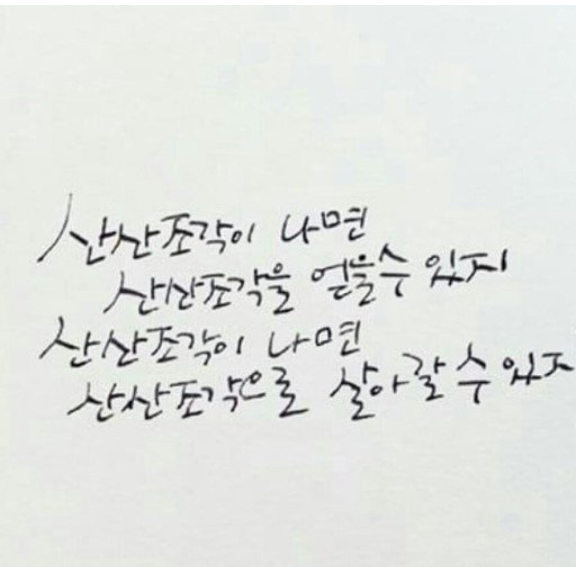컴퓨터 카톡 사진 같이 보내기에는 너무 쉽다~
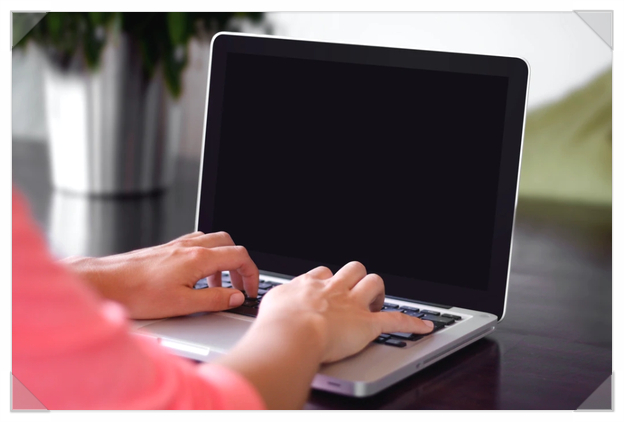
카톡 안 쓰는 사람은 거의 찾아볼 수 없을 정도로 필수 메신저입니다
단순히 대화만 할 수 있는 것이 아니라 다양한 파일은 물론 선물까지 교환할 수 있고,
쇼핑도 할 수 있으므로 이것 하나만 있어도 대부분의 것은 충분히 할 수 있기 때문에 자주 이용하고 있습니다.
이것은 휴대 전화만으로 사용할 수 있는 것이 아니라 PC에서도 사용할 수 있습니다만, 많이 이용되고 있죠?
컴퓨터로 사진을 주고 받을 때 카카오톡 사진을 한꺼번에 보내지 못하면 한번에 여러 개가 전송되어 불편할 것입니다.

한 장씩 보내지 마!사진을 전송할 때 1장만 전송해야 하는 상황이면 문제없이 바로 전송할 수 있습니다.
하지만 1장이 아니라 여러 장을 한 번에 송신해야 하는 상황이라면 어떻게 해야 할까요?
예를 들어, 10장의 사진을 보낸다고 하여, 그대로 보내면 10번의 카톡이 전송되는 것을 볼 수 있습니다.
이렇게보내버리면상대방입장에서도계속카톡이울려서짜증이날수밖에없습니다.
이럴 때는 한 장씩 보내는 것이 아니라, 사진을 묶어서 보낼 수 있도록 해야 하는데 PC로는 어떻게 해야 할까요?
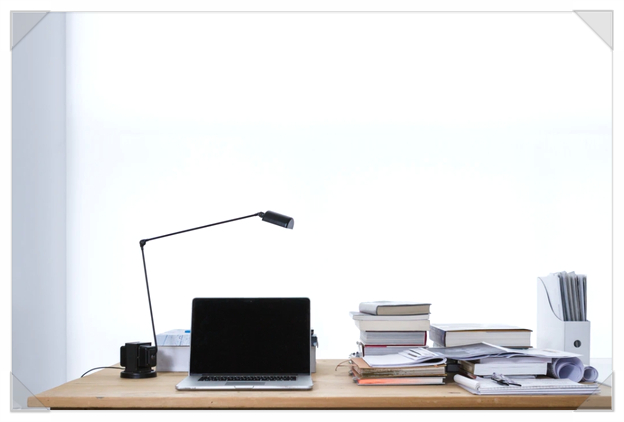
PC카톡 사진 묶어서 보내는 휴대폰으로는 많은 분들이 묶어서 보내는 방법에 대해 알기 때문에 쉽게 보낼 수 있습니다
다만 PC카톡을 이용해서 보낼 때는 어떻게 보내는지 몰라서 여러 번 보내는 상황도 발생하지만,
여러장의 사진을 한번에 보내시려면 일단 채팅방을 열어주신 후 묶어서 보내실 수 있습니다.
이때 드래그를 해서 사진을 가져올 것이 아니라 하단의 클립 모양을 클릭해서 선택을 하셔야 됩니다.
클립 형식을 클릭하여 보낼 사진을 여러 장 선택하여 전송하면 묶어서 보내집니다!

모바일에서는요? PC 카카오톡 사진을 묶어서 보내는 방법을 알아봤으니까 모바일에서는 어떻게 묶어서 보낼 수 있는지 보도록 하겠습니다
모바일을 이용해서 보낼 때도 마찬가지로 일단 대화방에 들어가도록 해야 합니다.
하단의 +버튼을 누르신 후 여기서 앨범을 누르고 들어가시면 전송되는 사진이 나오는 것을 보실 수 있습니다.
아래에 있는 전체를 누른 후, 보내고 싶은 사진을 여러 개 선택하신 후 아래를 봐주시기 바랍니다.
아래쪽에 보시면 사진을 같이 보낼수 있는데 체크 후 전송하면 여러장이 한꺼번에 보내집니다.

이렇게 PC카톡 사진을 묶어서 보내는 방법에 대해 알아봤는데 생각보다 훨씬 쉽게 보낼 수 있었어요.
모바일에서는 여러 장을 하나의 카카오톡으로 묶는 방법을 아시는 분들이 많으시겠지만
카카오톡에서는 어떻게 하면 사진을 한번에 보낼 수 있는지 모르시는 분들도 많으셨습니다.
하지만 지금은 PC를 사용해서도 사진을 묶어서 보낼 수 있는 방법에 대해 알게 되었기 때문에, 하나하나 더 보내지 않도록
보낼 사진이 많이 있다면 이렇게 정리해서 보낼 수 있도록 했으면 좋겠습니다.